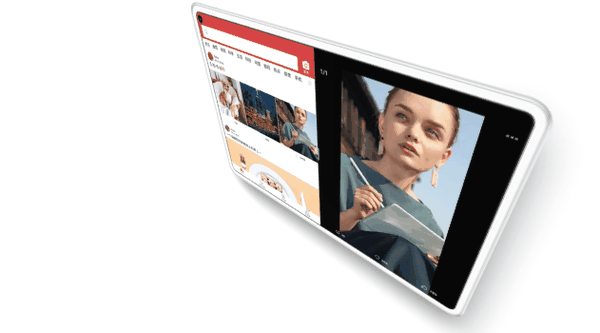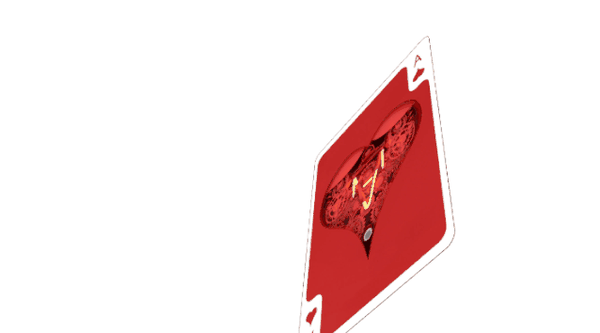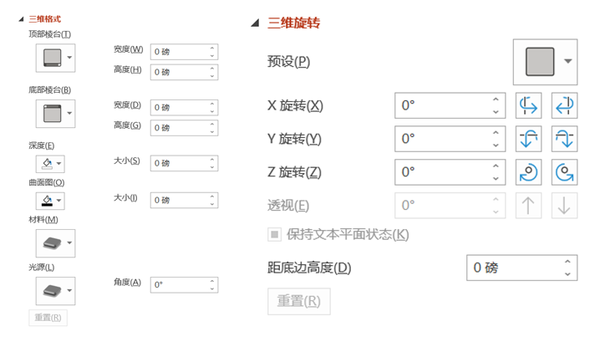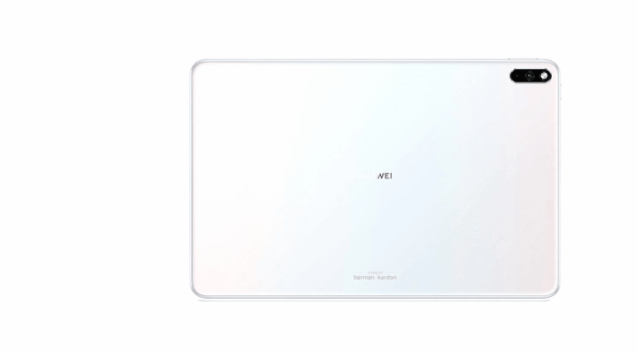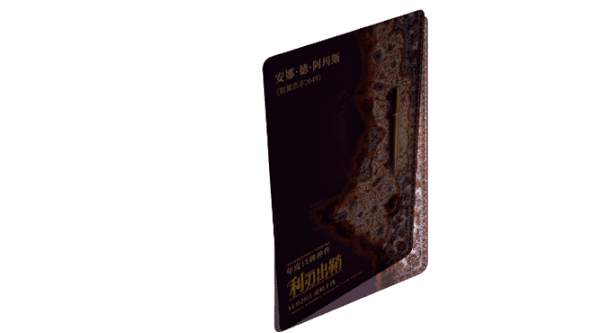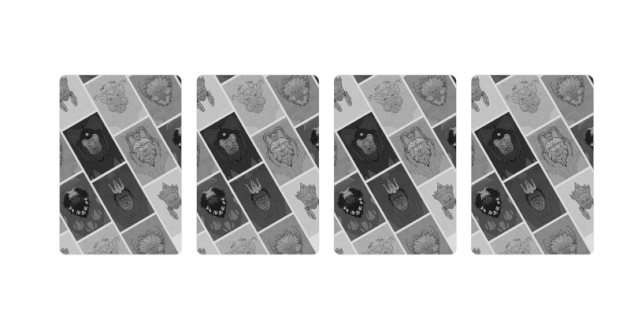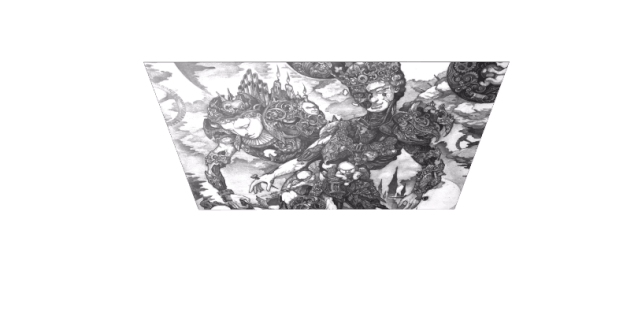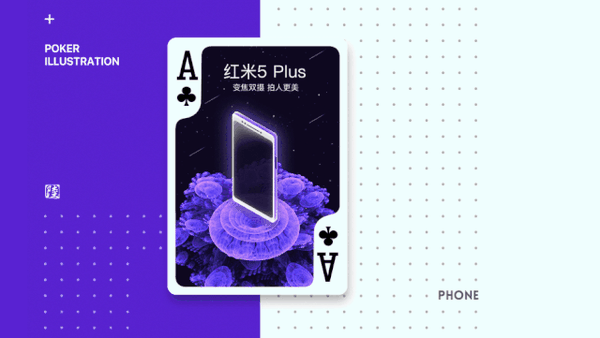ppt制作三维旋转动画(ppt图片3d旋转动画)
小动画,大演示:不因动画而动画,小即为大。
上次我们在华为MatePad发布会的PPT分享中,有提及一个关于3d展示的动画效果,很多小伙伴都非常感兴趣,表示教程都没咋看清楚,这期小动画就为你专属解密一次。
No.1 本期动画:翻转动画
或许你曾经遗憾:PPT原则上是一个平面展示文档,除了近年来在新版中增加的3D模型中附带的一些展示动画外,我们无法在演讲过程有3D展示的机会。
其实,三维展示不仅在产品展示过程中不仅可以满足高质量展示诉求,还能更好烘托展示氛围,让我们的内容多角度、多方位、呈现给观众。
比如,这个PPT三维翻转动画,纯PPT元素动画,无模型要求,人人皆可玩耍。
No.2 教程:逐步骤制作
如何将平面设计做出3D效果,即不借助第三方三维软件实现三维动画展示的效果。开始今天的分享之前,在这里要推荐几个功能给大家:
(1)PPT自带的三维格式设置
(2)口袋动画的平滑效果
利用这两个动画我们实现三维旋转动画:
三维翻转设置步骤
(1)插入两张图,作为正反面(上为正,下为反)
(2)下层图,设置水平翻转。
(3)设置三维格式
- 前面设置棱台格式,且高宽为0
- 设置曲面深度和背景色为白色。
- 设置光源。
- 调整三维格式
(4)复制当前组合对象,更换三维参数(自己定)
(5)同时选中两个组合对象,点击口袋动画的“平滑动画”,即完成三维动画。
大功告成,两个对象的三维格式就是两个状态,就这么简单!
No.3 更多动画:练习&实践
通过这些设置,我们就可以轻松搞定很多三维展示动画,我大概做了一波供大家参考。
(部分页面效果灵感来源网络素材,仅供参考)
这就是今天分享的交互动画:翻转动画。
不刻意追求动画,也不惧怕、不反感动画,让动画真正的为我们的演示而服务。
好了,本期分享结束,小动画,大用途,希望我的分享能够让你有所得,下期再见。
赞 (0)